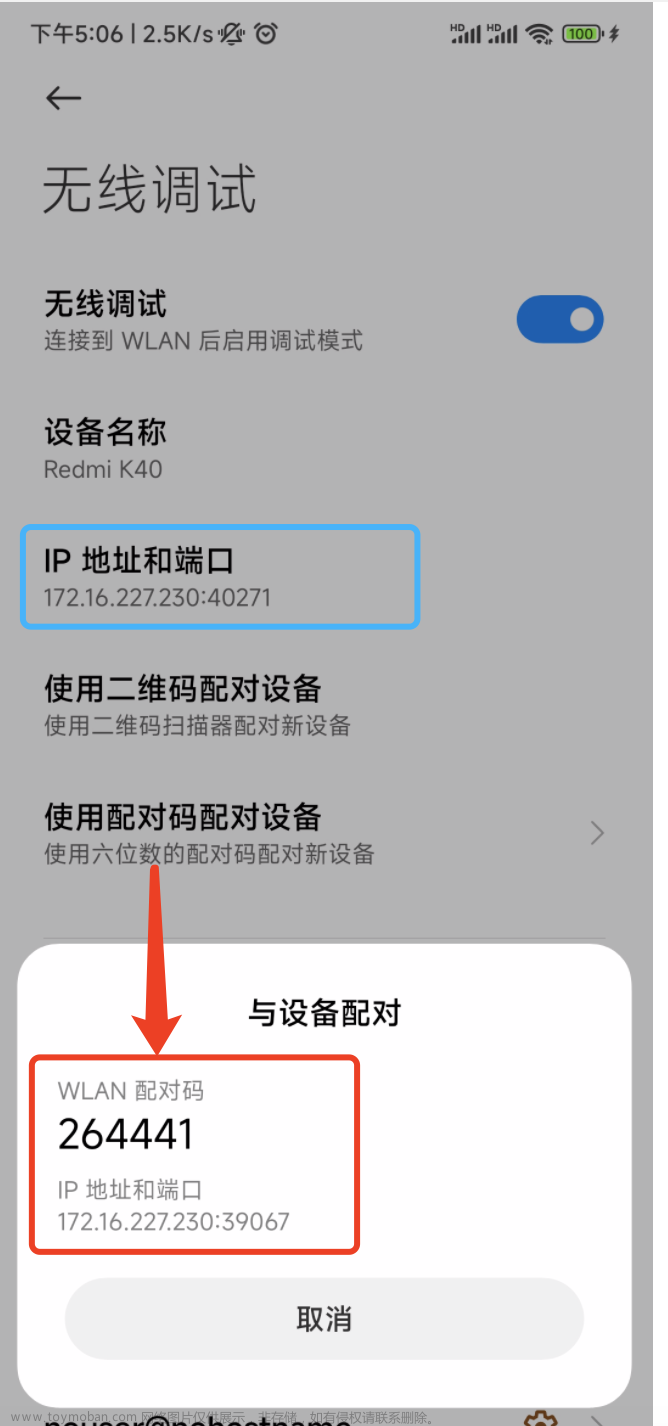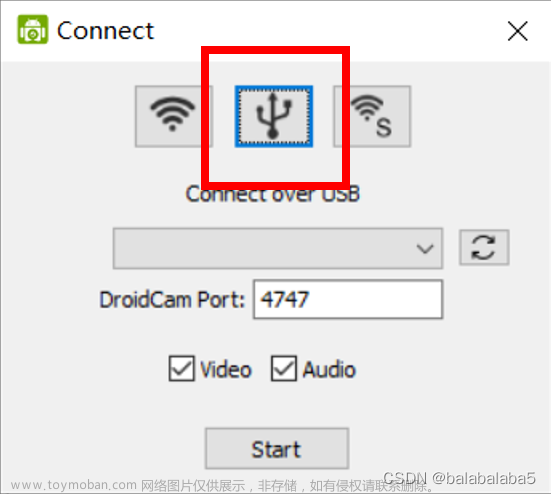- 理想情况下我们应该先判断你的设备上是否
- 有摄像头或相机,但简单起见,我们在这里直接
- 写出了HTML标记,而不是用JavaScript先判断
- 然后动态生成这些标记
- –>
- Snap Photo
在写出上面这些标记前应该判断用户的客户端是否有摄像头支持,但这里为了不那么麻烦,这里直接写出了这些HTML标记,需要注意的是我们这里使用的长宽是640×480。
JavaScript代码
因为我们是手工写出的HTML,所以下面的js代码会比你想象的要简单了很多。
- // Put event listeners into place
- window.addEventListener(“DOMContentLoaded”, function() {
- // Grab elements, create settings, etc.
- var canvas = document.getElementById(“canvas”),
- context = canvas.getContext(“2d”),
- video = document.getElementById(“video”),
- videoObj = { “video”: true },
- errBack = function(error) {
- console.log("Video capture error: ", error.code);
- };
- // Put video listeners into place
- if(navigator.getUserMedia) { // Standard
- navigator.getUserMedia(videoObj, function(stream) {
- video.src = stream;
- video.play();
- }, errBack);
- } else if(navigator.webkitGetUserMedia) { // WebKit-prefixed
- navigator.webkitGetUserMedia(videoObj, function(stream){
- video.src = window.webkitURL.createObjectURL(stream);
- video.play();
- }, errBack);
- }
自我介绍一下,小编13年上海交大毕业,曾经在小公司待过,也去过华为、OPPO等大厂,18年进入阿里一直到现在。
深知大多数前端工程师,想要提升技能,往往是自己摸索成长或者是报班学习,但对于培训机构动则几千的学费,着实压力不小。自己不成体系的自学效果低效又漫长,而且极易碰到天花板技术停滞不前!
因此收集整理了一份《2024年Web前端开发全套学习资料》,初衷也很简单,就是希望能够帮助到想自学提升又不知道该从何学起的朋友,同时减轻大家的负担。


既有适合小白学习的零基础资料,也有适合3年以上经验的小伙伴深入学习提升的进阶课程,基本涵盖了95%以上前端开发知识点,真正体系化!

由于文件比较大,这里只是将部分目录截图出来,每个节点里面都包含大厂面经、学习笔记、源码讲义、实战项目、讲解视频,并且会持续更新!
如果你觉得这些内容对你有帮助,可以扫码获取!!(备注:前端)

最后
javascript是前端必要掌握的真正算得上是编程语言的语言,学会灵活运用javascript,将对以后学习工作有非常大的帮助。掌握它最重要的首先是学习好基础知识,而后通过不断的实战来提升我们的编程技巧和逻辑思维。这一块学习是持续的,直到我们真正掌握它并且能够灵活运用它。如果最开始学习一两遍之后,发现暂时没有提升的空间,我们可以暂时放一放。继续下面的学习,javascript贯穿我们前端工作中,在之后的学习实现里也会遇到和锻炼到。真正学习起来并不难理解,关键是灵活运用。
资料领取方式:点击这里免费领取前端全套学习资料


:点击这里免费领取前端全套学习资料**](https://bbs.csdn.net/topics/618191877)
[外链图片转存中…(img-MhZSO3fp-1712295409729)]文章来源:https://www.toymoban.com/news/detail-846665.html
[外链图片转存中…(img-Xu4SLjyl-1712295409729)]文章来源地址https://www.toymoban.com/news/detail-846665.html
到了这里,关于使用HTML5技术控制电脑或手机上的摄像头,快来收藏的文章就介绍完了。如果您还想了解更多内容,请在右上角搜索TOY模板网以前的文章或继续浏览下面的相关文章,希望大家以后多多支持TOY模板网!